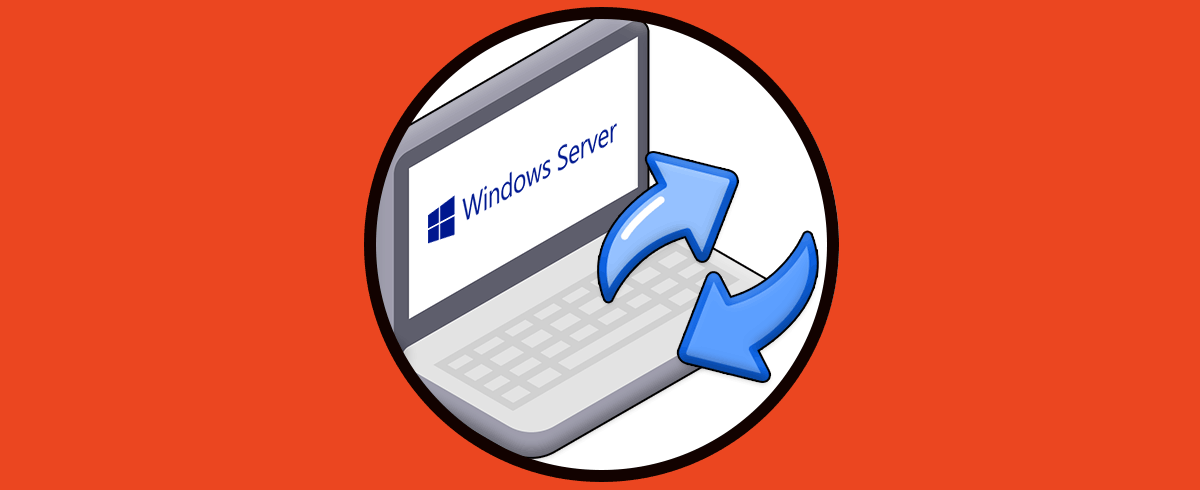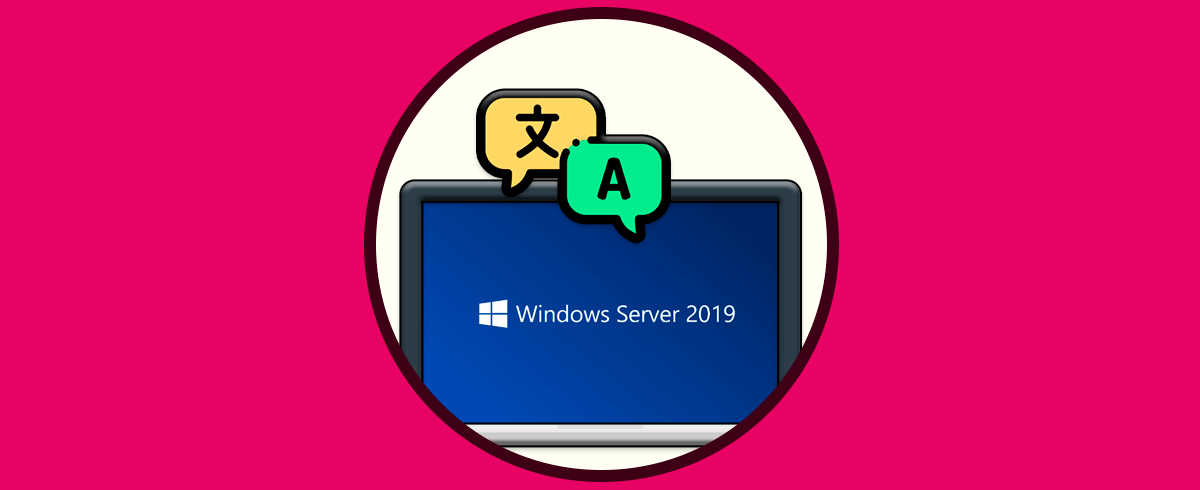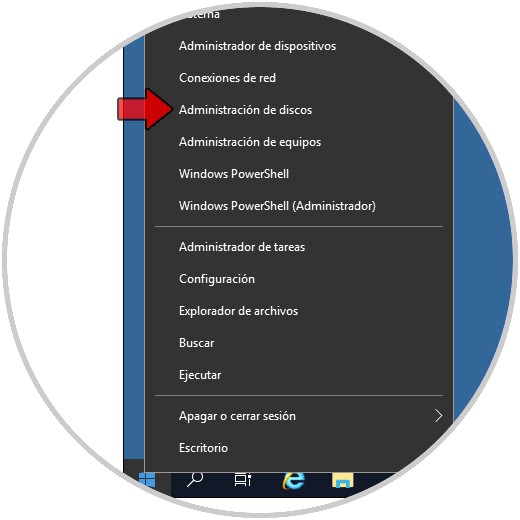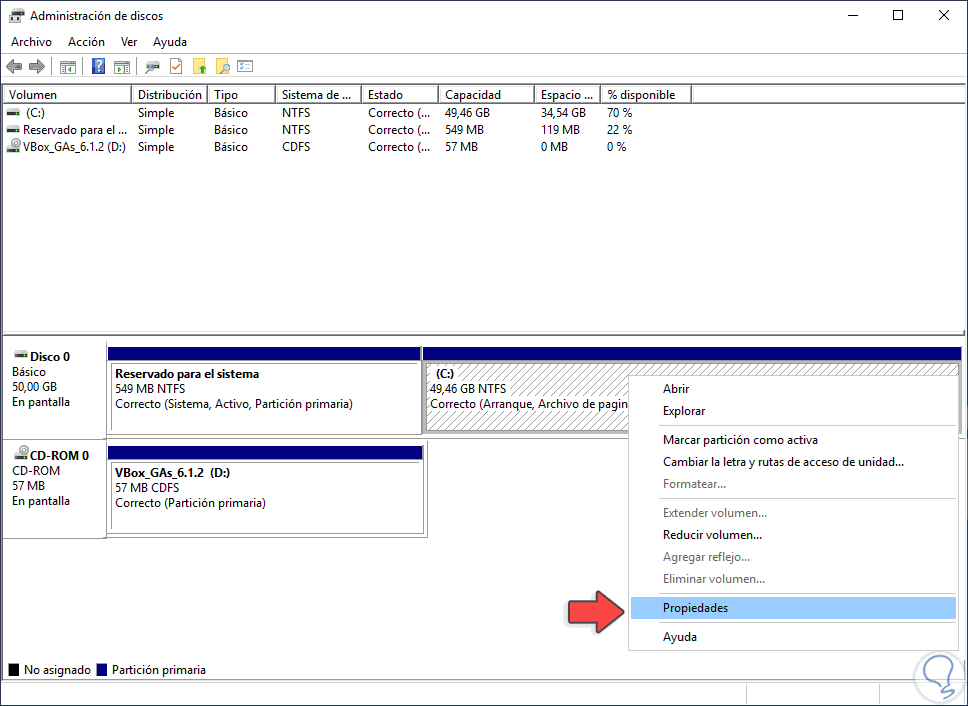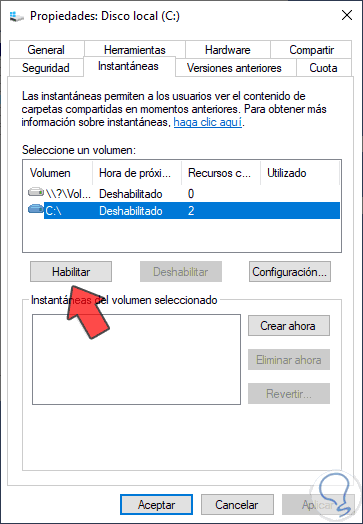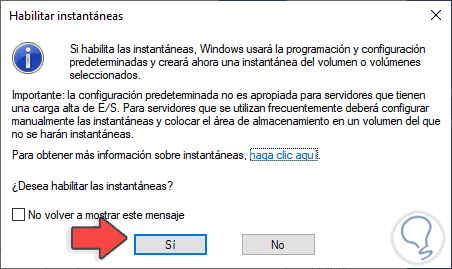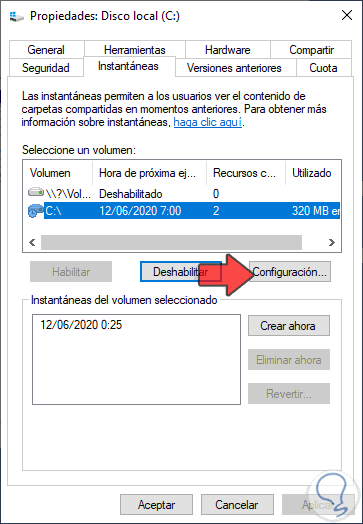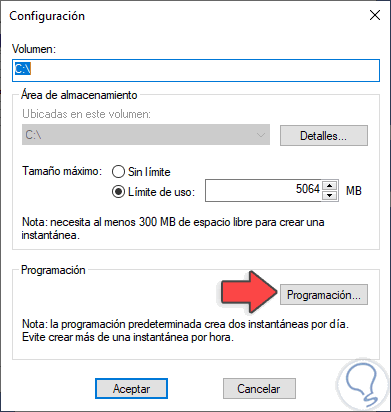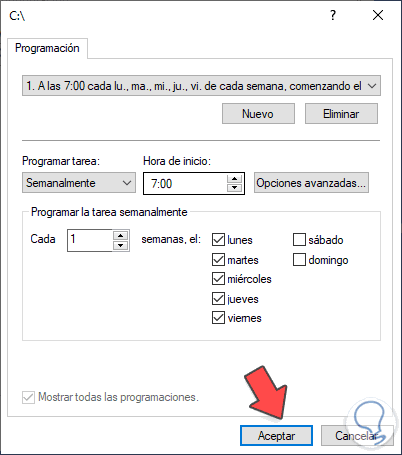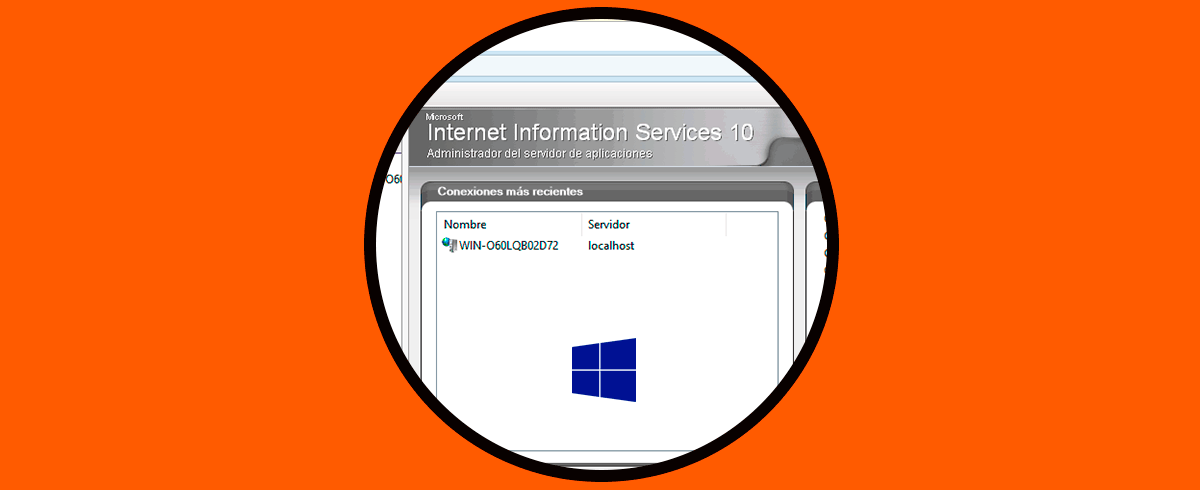Windows Server 2019 nos ofrece un amplio portafolio de opciones de seguridad siendo las copias de seguridad y la restauración de los datos es una de las opciones más delicadas ya que una falla de la disponibilidad de los datos puede acarrear grandes consecuencias negativas tanto para la organización como para el usuario o administrador.
Para ayudarnos a optimizar esto, Windows Server hace uso del Servicio de instantáneas de volumen (VSS), el cual dio sus primeros pasos en Windows Server 2003, siendo esta una opción mediante la cual se simplifica el trabajo con los componentes que admiten VSS, esto permite realizar la copia de seguridad de los datos sin afectar todo el desempeño de Windows Server 2019. Windows Server hace uso de la función Volume Shadow Copy para permitirnos activar versiones anteriores de Windows Server y con ello contar con la seguridad Windows Server y disponibilidad de estos datos.
Con esta funcionalidad, es posible crear copias de seguridad de los archivos en la máquina local y una vez creadas podemos volver a un punto anterior o hacer una restauración del sistema. Cuando se habilite esta funcionalidad, serán creadas unas instantáneas las cuales son las Shadow Copies de Windows Server.
Activar versiones anteriores Windows Server 2019, 2016
Para esto accedemos al administrador de discos dando clic derecho en el menú Inicio y allí seleccionando dicha opción:
Allí damos clic derecho sobre el nombre del disco duro principal de Windows Server 2016 o 2019 y seleccionamos en el listado “Propiedades”:
En la ventana desplegada vamos a la pestaña “Instantáneas” donde se verá lo siguiente:
Seleccionamos la unidad C y damos clic en el botón “Habilitar” y se desplegara la siguiente advertencia:
Damos clic en Si para confirmarla y veremos que en la unidad seleccionada se ha creado la fecha del siguiente punto de restauración:
Allí es posible dar clic en el botón “Configuración” para acceder a parámetros como:
- Conocer el volumen del cual se hará el respaldo
- Establecer un tamaño máximo de copias
- Establecer un horario personalizado en el cual se realice la copia de seguridad
Por ejemplo, si damos clic en “Programación” será posible:
- Definir la fecha y hora exacta de cada respaldo
- Definir la frecuencia de la programación (semanal, diario, mensual, una sola vez, etc)
- Definir cada cuanto se hará la copia
- Activar que días se hará dicha copia
De esta manera es posible activar esta funcionalidad en Windows Server y con ello saber que los datos estarán seguros.